FAQ sur les graphiques
Voici quelques réponses aux questions fréquemment posées sur les graphiques.
Cette rubrique fournit des réponses aux questions fréquemment posées sur le fonctionnement des graphiques de tableau de bord dans le système ExtraHop.
- Comment créer un graphique ?
- Comment modifier un graphique existant ?
- Quel type de graphique dois-je sélectionner pour comparer les données ?
- Quel type de graphique dois-je sélectionner pour observer les changements au fil du temps ?
- Quand dois-je créer un diagramme à cases, un chandelier ou un histogramme ?
- Quand dois-je créer une carte thermique ?
- Quels sont les taux maximum, minimum et moyen ?
- Puis-je ajouter des courbes de tendance à mon graphique ?
- Comment ajouter un taux à mon tableau ?
- Comment modifier les unités de mon tableau ?
- Comment modifier le nom d'un graphique ?
- Comment modifier les étiquettes de mon graphique ?
- Pourquoi est-ce que je vois des icônes sur certains de mes graphiques ?
- Pourquoi est-ce que je vois des sélections incompatibles lorsque je survole un type de graphique ?
- Pourquoi n'y a-t-il aucune donnée dans mon graphique ?
Comment créer un graphique ?
- Créez un nouveau tableau de bord. Un graphique vide apparaîtra dans votre nouveau tableau de bord, que vous pourrez ensuite modifier avec l'explorateur de métriques.
- Ajoutez un nouveau graphique à un tableau de bord existant en modification de la disposition du tableau de bord. Dans le coin supérieur droit, cliquez sur le menu des propriétés et sélectionnez Modifier la disposition du tableau de bord. Vous pouvez ensuite ajouter de nouveaux widgets graphiques vides à votre tableau de bord.
- Créez un nouveau graphique basé sur un graphique intégré à partir d'une page de protocole. Cliquez sur le titre du graphique et sélectionnez Créer un graphique à partir de.... Vous pouvez ensuite enregistrer votre graphique dans un tableau de bord.
Comment modifier un graphique existant ?
Vous devez avoir une écriture personnelle privilèges ou supérieur et accès au module NPM pour modifier les graphiques dans un tableau de bord. Cliquez sur le titre du graphique et sélectionnez Modifier. Vous modifier un graphique avec l'outil de création de graphiques appelé Metric Explorer. Dans l'explorateur de métriques, vous sélectionnez une source, les mesures de protocole à afficher à partir de cette source et un type de graphique.
Quel type de graphique dois-je sélectionner pour comparer les données ?
- Graphique à barres
- Tableau de liste
- Tableau graphique
- Tableau des valeurs
Quel type de graphique dois-je sélectionner pour observer les changements au fil du temps ?
- Graphique linéaire
- Carte des zones
- Diagramme à colonnes
Quand dois-je créer un diagramme à cases, un chandelier ou un histogramme ?
Diagramme à boîtes: Affiche le résumé de la distribution d'une seule métrique. Vous pouvez comparer différents indicateurs tels que le temps de traitement (pour la latence des applications) et le temps d'aller-retour (pour la latence du réseau) côte à côte.
Tableau en chandeliers: Affiche les modifications apportées au résumé de distribution pour une seule métrique au fil du temps.
Diagramme d'histogramme: Affiche la distribution complète pour une seule métrique. Les données sont placées dans des groupes plutôt que dans des percentiles. Les histogrammes vous aident à identifier rapidement les valeurs aberrantes, car vous pouvez interpréter la valeur de chaque classe plutôt que les percentiles.
| Remarque : | Selon le type de métrique que vous sélectionnez, vous pouvez visualiser la distribution de l' activité métrique sous forme de percentiles ou sous forme de moyenne et d'écart type. Le diagramme à cases et les graphiques en chandeliers affichent les quartiles intérieurs par défaut (5e, 25e, 50e, 75e et 95e percentiles). Explorez une métrique temporelle pour visualiser la moyenne et l'écart type d'une métrique temporelle ventilées par client, serveur et autres facteurs. |
Quand dois-je créer une carte thermique ?
Une carte thermique affiche la distribution des percentiles au fil du temps. Vous ne pouvez afficher que les indicateurs temporels tels que le temps de traitement du serveur et le temps d'aller-retour dans une carte thermique. Par exemple, une carte thermique est utile pour identifier les concentrations de latence élevée du serveur à un moment précis.
Quels sont les taux maximum, minimum et moyen ?
Les données des octets et des paquets du réseau peuvent être affichées dans un graphique sous forme de taux maximum, minimum et moyen par seconde. Le résumé des taux dans un graphique affiche ces trois taux ensemble.
La configuration d'un graphique pour afficher le résumé des taux n'est disponible que pour les mesures de haute précision, où les données métriques sont agrégées par intervalles d'une seconde. Dans le système ExtraHop, les métriques de haute précision sont les octets réseau et les paquets réseau. Pour plus d'informations, voir Afficher un taux ou un nombre dans un graphique.
Puis-je ajouter des courbes de tendance à mon graphique ?
Vous pouvez ajouter une ligne de base dynamique à votre graphique. Une ligne de base est essentiellement une courbe de tendance calculée sur la base de données historiques. Les lignes de base vous aident à faire la distinction entre une activité normale et une activité anormale dans les données de votre graphique.
Le système ExtraHop ne commence pas à calculer une ligne de base dynamique tant que le paramètre n'est pas activé dans l'onglet Options de l'explorateur de métriques. Par conséquent, les lignes de base dynamiques n' apparaissent que pour les périodes qui apparaissent après l'activation de la ligne de base. Pour plus d'informations, voir Ajouter une ligne de base dynamique à un graphique.
Vous pouvez également ajouter une ligne de seuil statique à votre graphique. Une ligne de seuil vous aide à déterminer si l'activité est supérieure ou inférieure à une valeur spécifique, ce qui est utile pour contrôler la conformité aux accords de niveau de service (SLA). Pour plus d'informations, voir Ajouter une ligne de seuil statique à un graphique
Comment ajouter un taux à mon tableau ?
Les mesures de comptage, telles que les erreurs, les demandes et les réponses, sont affichées sous forme de nombres totaux dans les graphiques par défaut. Mais vous pouvez également afficher ces statistiques sous forme de taux dans un graphique.
Sous le nom de la métrique dans l'explorateur de métriques, cliquez sur Compter, et sélectionnez le type de taux à afficher.
Pour plus d'informations, voir Afficher un taux ou un nombre dans un graphique.
Comment modifier les unités de mon tableau ?
Cliquez sur Des options onglet lors de la modification d'un graphique dans l'explorateur de métriques. Vous pouvez changer les unités d'octets en bits, de linéaire en échelle logarithmique ou du préfixe décimal (1 000 octets) en préfixe binaire (1 024 octets). Vous pouvez également abréger les valeurs dans les types de graphique à barres, de valeurs et de graphique en listes.
Comment modifier le nom d'un graphique ?
Cliquez sur le titre du graphique et sélectionnez Renommer.
Comment modifier les étiquettes de mon graphique ?
Vous pouvez renommer les étiquettes métriques qui apparaissent dans la légende de la plupart des graphiques. Cliquez sur l' étiquette métrique dans le graphique et sélectionnez Renommer. Cette option n'est pas disponible pour les diagrammes à boîtes, les chandeliers, les cartes thermiques ou les graphiques d'état.
Pourquoi est-ce que je vois des icônes sur certains de mes graphiques ?
Les marqueurs de détection sont affichés sous forme d'icônes sur les graphiques pour indiquer les détections associées à la source des données métriques pendant l'intervalle de temps spécifié pour le graphique.| Remarque : | Les détections par apprentissage automatique nécessitent un connexion aux services cloud ExtraHop. |
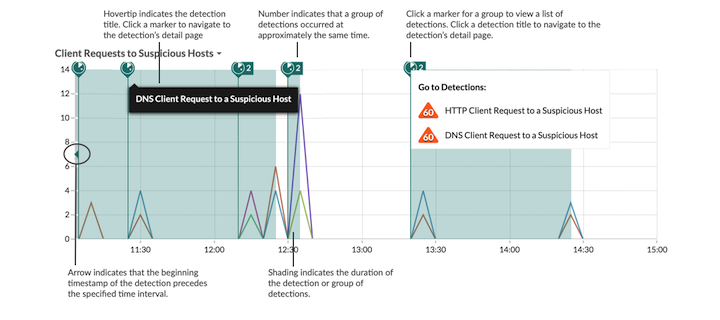
Passez le pointeur de la souris sur le marqueur de détection pour afficher le nom de la détection identifiée, puis cliquez sur le marqueur de détection pour accéder à la page détaillée de la détection afin de poursuivre l'investigation.
Si plusieurs détections se produisent approximativement en même temps, le marqueur affiche le nombre de détections. Cliquez sur le marqueur pour afficher la liste des détections, puis cliquez sur le titre d'une détection pour accéder à la page détaillée.
Si les marqueurs de détection ne s'affichent pas sur vos cartes comme prévu, vérifiez les problèmes suivants :
- Votre système ExtraHop ne possède pas de licence pour le service d'apprentissage automatique ExtraHop, qui est nécessaire pour que vous puissiez voir les détections.
- Les marqueurs de détection sont peut-être désactivés. Tu peux activer ou désactiver les marqueurs de détection depuis le menu Utilisateur.
- Vous consultez peut-être un graphique qui ne prend pas en charge les marqueurs de détection. Seuls les types de
graphiques suivants peuvent afficher des marqueurs de détection :
- Région
- Ligne
- Colonne
- Ligne et colonne
Pourquoi est-ce que je vois des sélections incompatibles lorsque je survole un type de graphique ?
Certains types de graphiques ne sont compatibles qu'avec certains types de mesures. Lorsque vous modifiez un graphique, un message de sélections incompatibles peut s'afficher lorsque vous passez la souris sur un type de graphique. Ce message signifie que la métrique que vous avez déjà sélectionnée n'est pas compatible avec le type de graphique.
- Heatmap
- Histogramme
- Chandelier
- Box plot
Ces types de graphiques ne sont compatibles qu'avec les indicateurs temporels tels que le temps de traitement du serveur et le temps d'aller-retour.
Pourquoi n'y a-t-il aucune donnée dans mon graphique ?
Il est possible que la source ou le protocole métrique que vous avez sélectionné pour votre graphique ne soient pas actifs pendant l'intervalle de temps que vous avez sélectionné. Ajustez l'intervalle de temps pour voir si des données apparaissent dans votre graphique.
Si vous ne voyez pas le trafic auquel vous vous attendez, contactez Assistance ExtraHop pour obtenir de l'aide.
Nous vous remercions pour vos commentaires. Pouvons-nous vous contacter pour vous poser des questions complémentaires ?